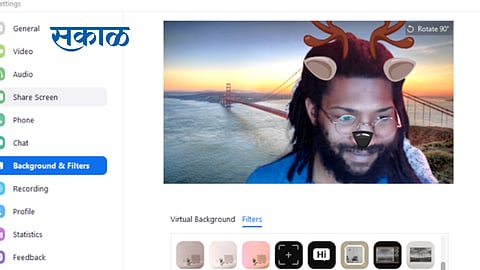
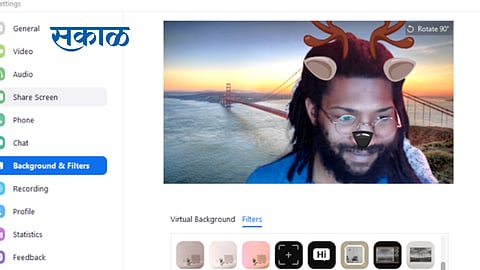
नागपूर : कोरोनामुळे लॉकडाऊन झालं आणि सर्वच ऑफिसच्या मिटींग्स Zoom App वर होऊ लागल्या. मात्र सर्वजण घरून काम करत असल्यामुळे मीटिंगमधला त्यांचा अवतार बगण्यासारखा असायचा. अनेकदा क्लाइंट्सशी बोलताना तुम्ही चांगले दिसत नसाल तर तुमच्या हातून डील जाण्याची नाकारता येत नाही. हीच समस्या लक्षात घेऊन Zoom App नं एक भन्नाट फिचर आणलं आहे. Studio Effects Feature नावाचं फिचर zoom App नं गेल्या वर्षी आणलं होतं. मात्र यात काही अपडेट्स असल्यामुळे यूजर्स या फीचरचा वापर करू शकत नव्हते. मात्र तब्बल ५ महिन्यानंतर आता यूजर्स या फीचरचा लाभ घेत आहेत. तर हे फिचर नक्की कसं वापरणार याबद्दल आज तुम्हाला आम्ही काही टिप्स देणार आहोत. चला तर मग जाणून घेऊया.
Zoom Appनं गेल्या वर्षी Studio Effects Feature हे फिचर आणलं होतं. त्यांनतर यामध्ये अपडेट आलं आणि यूजर्स आता हे फिचर वापरत आहेत. तब्बल ५ महिन्यानंतर यूजर्स या सेवेचा लाभ घेत आहेत.
या फीचरच्या मदतीनं तुम्ही तुमच्या व्हिडीओ कॉलच्या आधीच तुमच्या भुवया, दाढी, ओठ यांचे कलर फिल्टरचा वापर करून बदलू शकता. तसंच यात तुम्ही तुमचा चेहरा ब्राईटही करू शकता. तुमच्यासमे असलेल्या पर्यायांपैकी तुम्हाला कुठलाही एक पर्याय निवडता येईल.
अशा पद्धतीनं Zoom App वर वापर फिल्टर्स
यासाठी सुरुवातीला आपल्या डेस्कटॉप किंवा लॅपटॉपवर Zoom App चं लेटेस्ट व्हर्जन डाउनलोड करा.
यानंतर ते इन्स्टॉल करा.
यानंतर उजव्या हाताला वरती असलेल्या gear या पर्यायावर क्लिक करा.
आता तुम्हाला Background आणि Filters चा पर्याय दिसेल.
यानंतर तुम्हाला उजव्या बाजूला खाली Studio Effects हा पर्याय दिसेल. यावर क्लिक करा आणि Studio Effects वर क्लिक करा.
आता तुम्हाला दाढी, मिशी, ओठ, आयब्रो असे काही पर्याय दिसतील.
तुमच्या आवडत्या फिल्टरला सिलेक्ट करा.
जर तुम्हाला हे पुढच्या सर्व मिटिंगसाठी वापरायचं असेल तर ‘Apply to all future meetings’ या पर्यायावर क्लिक करा.
संपादन आणि संकलन - अथर्व महांकाळ
सकाळ+ चे सदस्य व्हा
ब्रेक घ्या, डोकं चालवा, कोडे सोडवा!
शॉपिंगसाठी 'सकाळ प्राईम डील्स'च्या भन्नाट ऑफर्स पाहण्यासाठी क्लिक करा.
Read latest Marathi news, Watch Live Streaming on Esakal and Maharashtra News. Breaking news from India, Pune, Mumbai. Get the Politics, Entertainment, Sports, Lifestyle, Jobs, and Education updates, मराठी ताज्या बातम्या, मराठी ब्रेकिंग न्यूज, मराठी ताज्या घडामोडी. And Live taja batmya on Esakal Mobile App. Download the Esakal Marathi news Channel app for Android and IOS.